目录
Vue生命周期与组件化开发摘要
Vue生命周期分为四个阶段:创建(初始化数据)、挂载(渲染DOM)、更新(数据变更)和销毁。关键钩子函数如created(最早发送请求)和mounted(DOM操作)让开发者能在特定阶段执行代码。
组件化开发将页面拆分为独立组件(结构+样式+行为),分为根组件(App.vue)和普通组件。组件注册方式:
- 局部注册:通过import导入,在components选项注册,仅限当前组件使用
- 全局注册:在main.js使用Vue.component(),全项目可用
命名规范推荐PascalCase(MyComponent)或kebab-case(my-component)。工程化开发通过Vue CLI脚手架实现标准化配置,提升开发效率。
一、Vue生命周期
思考:什么时候可以发送初始化渲染请求?(越早越好)什么时候可以开始操作dom?(至少dom得渲染出来)
Vue生命周期:就是一个Vue实例从创建 到 销毁 的整个过程。
生命周期四个阶段:① 创建 ② 挂载 ③ 更新 ④ 销毁
1.创建阶段:创建响应式数据
2.挂载阶段:渲染模板
3.更新阶段:修改数据,更新视图
4.销毁阶段:销毁Vue实例
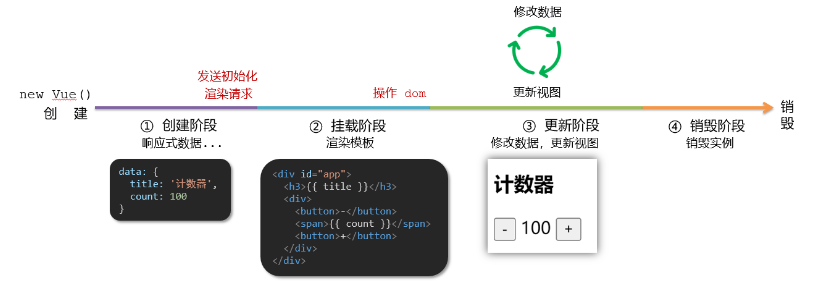
二、Vue生命周期钩子
Vue生命周期过程中,会自动运行一些函数,被称为【生命周期钩子】→ 让开发者可以在【特定阶段】运行自己的代码
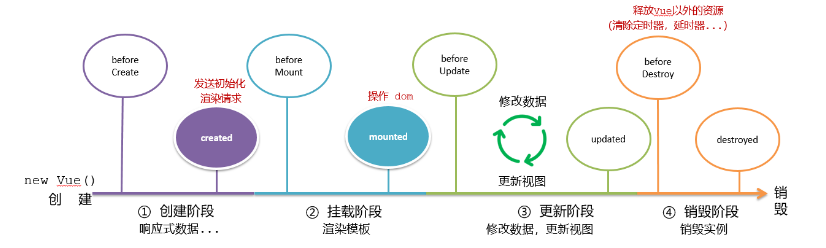
<div id="app">
<h3>{{ title }}</h3>
<div>
<button @click="count--">-</button>
<span>{{ count }}</span>
<button @click="count++">+</button>
</div>
</div>
<script src="https://cdn.jsdelivr.net/npm/vue@2/dist/vue.js"></script>
<script>
const app = new Vue({
el: '#app',
data: {
count: 100,
title: '计数器'
},
// 1. 创建阶段(准备数据)
// 2. 挂载阶段(渲染模板)
// 3. 更新阶段(修改数据 → 更新视图)
// 4. 卸载阶段
})
</script>三、生命周期钩子小案例
1.在created中发送数据
<style>
* {
margin: 0;
padding: 0;
list-style: none;
}
.news {
display: flex;
height: 120px;
width: 600px;
margin: 0 auto;
padding: 20px 0;
cursor: pointer;
}
.news .left {
flex: 1;
display: flex;
flex-direction: column;
justify-content: space-between;
padding-right: 10px;
}
.news .left .title {
font-size: 20px;
}
.news .left .info {
color: #999999;
}
.news .left .info span {
margin-right: 20px;
}
.news .right {
width: 160px;
height: 120px;
}
.news .right img {
width: 100%;
height: 100%;
object-fit: cover;
}
</style>
<div id="app">
<ul>
<li class="news">
<div class="left">
<div class="title">5G商用在即,三大运营商营收持续下降</div>
<div class="info">
<span>新京报经济新闻</span>
<span>2222-10-28 11:50:28</span>
</div>
</div>
<div class="right">
<img src="http://ajax-api.itheima.net/public/images/0.webp" alt="">
</div>
</li>
<li class="news">
<div class="left">
<div class="title">5G商用在即,三大运营商营收持续下降</div>
<div class="info">
<span>新京报经济新闻</span>
<span>2222-10-28 11:50:28</span>
</div>
</div>
<div class="right">
<img src="http://ajax-api.itheima.net/public/images/0.webp" alt="">
</div>
</li>
<li class="news">
<div class="left">
<div class="title">5G商用在即,三大运营商营收持续下降</div>
<div class="info">
<span>新京报经济新闻</span>
<span>2222-10-28 11:50:28</span>
</div>
</div>
<div class="right">
<img src="http://ajax-api.itheima.net/public/images/0.webp" alt="">
</div>
</li>
</ul>
</div>
<script src="https://cdn.jsdelivr.net/npm/vue@2/dist/vue.js"></script>
<script src="https://cdn.jsdelivr.net/npm/axios/dist/axios.min.js"></script>
<script>
// 接口地址:http://hmajax.itheima.net/api/news
// 请求方式:get
const app = new Vue({
el: '#app',
data: {
list: []
}
})
</script>2.在mounted中获取焦点
<style>
html,
body {
height: 100%;
}
.search-container {
position: absolute;
top: 30%;
left: 50%;
transform: translate(-50%, -50%);
text-align: center;
}
.search-container .search-box {
display: flex;
}
.search-container img {
margin-bottom: 30px;
}
.search-container .search-box input {
width: 512px;
height: 16px;
padding: 12px 16px;
font-size: 16px;
margin: 0;
vertical-align: top;
outline: 0;
box-shadow: none;
border-radius: 10px 0 0 10px;
border: 2px solid #c4c7ce;
background: #fff;
color: #222;
overflow: hidden;
box-sizing: content-box;
-webkit-tap-highlight-color: transparent;
}
.search-container .search-box button {
cursor: pointer;
width: 112px;
height: 44px;
line-height: 41px;
line-height: 42px;
background-color: #ad2a27;
border-radius: 0 10px 10px 0;
font-size: 17px;
box-shadow: none;
font-weight: 400;
border: 0;
outline: 0;
letter-spacing: normal;
color: white;
}
body {
background: no-repeat center /cover;
background-color: #edf0f5;
}
</style>
<div class="container" id="app">
<div class="search-container">
<img src="https://www.itheima.com/images/logo.png" alt="">
<div class="search-box">
<input type="text" v-model="words" id="inp">
<button>搜索一下</button>
</div>
</div>
</div>
<script src="https://cdn.jsdelivr.net/npm/vue@2/dist/vue.js"></script>
<script>
const app = new Vue({
el: '#app',
data: {
words: ''
}
})
</script>四、案例-小黑记账清单
1.需求图示:
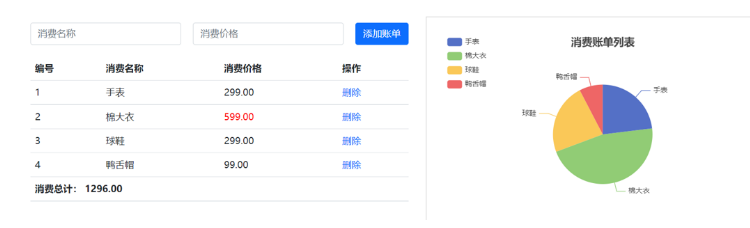
2.需求分析
1.基本渲染
2.添加功能
3.删除功能
4.饼图渲染
3.思路分析
1.基本渲染
立刻发送请求获取数据 created
拿到数据,存到data的响应式数据中
结合数据,进行渲染 v-for
消费统计 —> 计算属性
2.添加功能
收集表单数据 v-model,使用指令修饰符处理数据
给添加按钮注册点击事件,对输入的内容做非空判断,发送请求
请求成功后,对文本框内容进行清空
重新渲染列表
3.删除功能
注册点击事件,获取当前行的id
根据id发送删除请求
需要重新渲染
4.饼图渲染
初始化一个饼图 echarts.init(dom) mounted钩子中渲染
根据数据试试更新饼图 echarts.setOptions({...})
4.代码准备
<!-- CSS only -->
<link
rel="stylesheet"
href="https://cdn.jsdelivr.net/npm/bootstrap@5.1.3/dist/css/bootstrap.min.css"
/>
<style>
.red {
color: red!important;
}
.search {
width: 300px;
margin: 20px 0;
}
.my-form {
display: flex;
margin: 20px 0;
}
.my-form input {
flex: 1;
margin-right: 20px;
}
.table > :not(:first-child) {
border-top: none;
}
.contain {
display: flex;
padding: 10px;
}
.list-box {
flex: 1;
padding: 0 30px;
}
.list-box a {
text-decoration: none;
}
.echarts-box {
width: 600px;
height: 400px;
padding: 30px;
margin: 0 auto;
border: 1px solid #ccc;
}
tfoot {
font-weight: bold;
}
@media screen and (max-width: 1000px) {
.contain {
flex-wrap: wrap;
}
.list-box {
width: 100%;
}
.echarts-box {
margin-top: 30px;
}
}
</style>
<div id="app">
<div class="contain">
<!-- 左侧列表 -->
<div class="list-box">
<!-- 添加资产 -->
<form class="my-form">
<input type="text" class="form-control" placeholder="消费名称" />
<input type="text" class="form-control" placeholder="消费价格" />
<button type="button" class="btn btn-primary">添加账单</button>
</form>
<table class="table table-hover">
<thead>
<tr>
<th>编号</th>
<th>消费名称</th>
<th>消费价格</th>
<th>操作</th>
</tr>
</thead>
<tbody>
<tr>
<td>1</td>
<td>帽子</td>
<td>99.00</td>
<td><a href="javascript:;">删除</a></td>
</tr>
<tr>
<td>2</td>
<td>大衣</td>
<td class="red">199.00</td>
<td><a href="javascript:;">删除</a></td>
</tr>
</tbody>
<tfoot>
<tr>
<td colspan="4">消费总计: 298.00</td>
</tr>
</tfoot>
</table>
</div>
<!-- 右侧图表 -->
<div class="echarts-box" id="main"></div>
</div>
</div>
<script src="https://cdn.jsdelivr.net/npm/echarts@5.4.0/dist/echarts.min.js"></script>
<script src="https://cdn.jsdelivr.net/npm/vue@2/dist/vue.js"></script>
<script src="https://cdn.jsdelivr.net/npm/axios/dist/axios.min.js"></script>
<script>
/**
* 接口文档地址:
* https://www.apifox.cn/apidoc/shared-24459455-ebb1-4fdc-8df8-0aff8dc317a8/api-53371058
*
* 功能需求:
* 1. 基本渲染
* 2. 添加功能
* 3. 删除功能
* 4. 饼图渲染
*/
const app = new Vue({
el: '#app',
data: {
},
})
</script>五、工程化开发和脚手架
1.开发Vue的两种方式
核心包传统开发模式:基于html / css / js 文件,直接引入核心包,开发 Vue。
工程化开发模式:基于构建工具(例如:webpack)的环境中开发Vue。
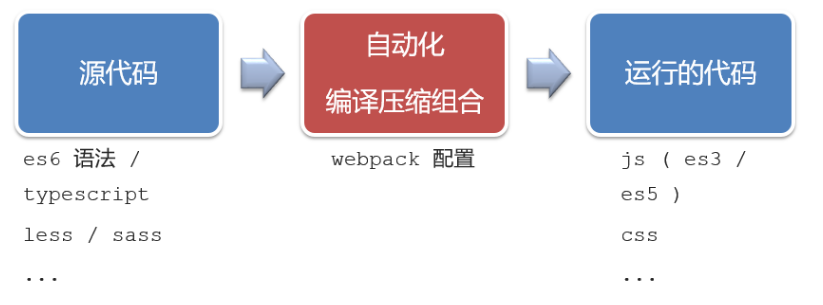
工程化开发模式优点:
提高编码效率,比如使用JS新语法、Less/Sass、Typescript等通过webpack都可以编译成浏览器识别的ES3/ES5/CSS等
工程化开发模式问题:
webpack配置不简单
雷同的基础配置
缺乏统一的标准
为了解决以上问题,所以我们需要一个工具,生成标准化的配置
2.脚手架Vue CLI
基本介绍:
Vue CLI 是Vue官方提供的一个全局命令工具
可以帮助我们快速创建一个开发Vue项目的标准化基础架子。【集成了webpack配置】
好处:
开箱即用,零配置
内置babel等工具
标准化的webpack配置
使用步骤:
全局安装(只需安装一次即可) yarn global add @vue/cli 或者 npm i @vue/cli -g(已废弃) =>npm install -g @vue/cli-init(最新版)
查看vue/cli版本: vue --version
创建项目架子:vue create project-name(项目名不能使用中文)(vue2项目已经废弃)=>vue init webpack project-name(项目名不能使用中文)(最新版)
启动项目:npm run dev(命令不固定,找package.json)
退出项目:ctrl+c
六、项目目录介绍和运行流程
1.项目目录介绍(完整版)
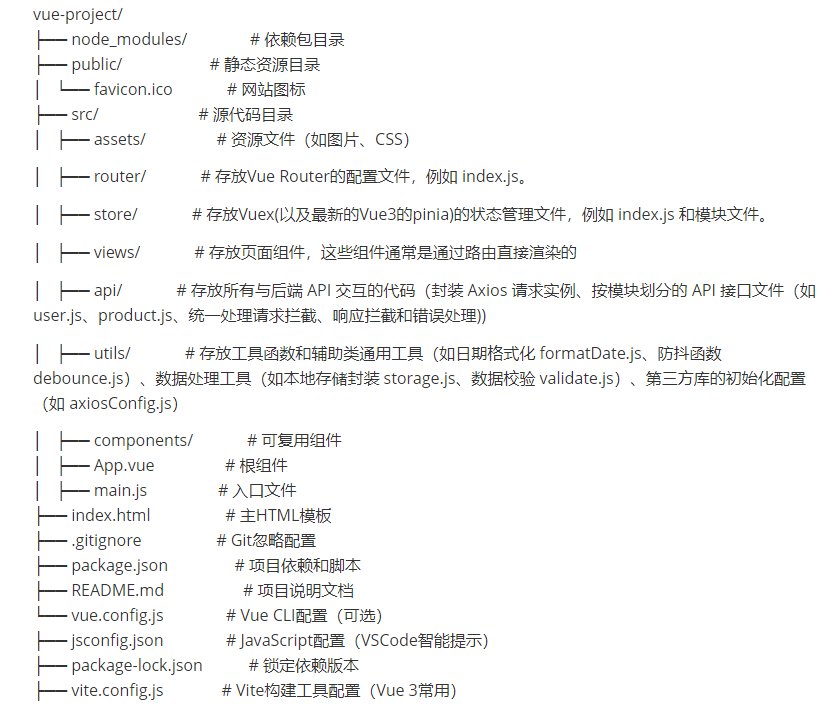
虽然脚手架中的文件有很多,目前咱们只需人事三个文件即可
main.js 入口文件
App.vue App根组件
index.html 模板文件
2.运行流程
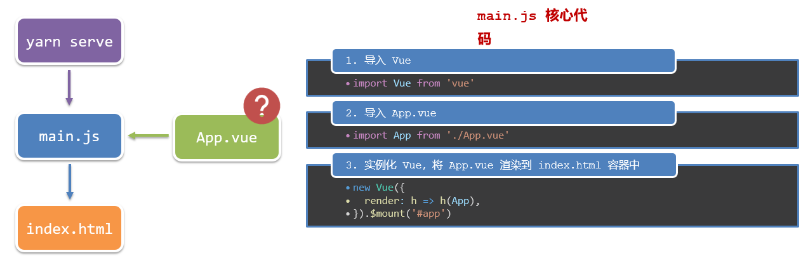
七、组件化开发
组件化:一个页面可以拆分成一个个组件,每个组件有着自己独立的结构、样式、行为。
好处:便于维护,利于复用 → 提升开发效率。
组件分类:普通组件、根组件。
比如:下面这个页面,可以把所有的代码都写在一个页面中,但是这样显得代码比较混乱,难易维护。咱们可以按模块进行组件划分
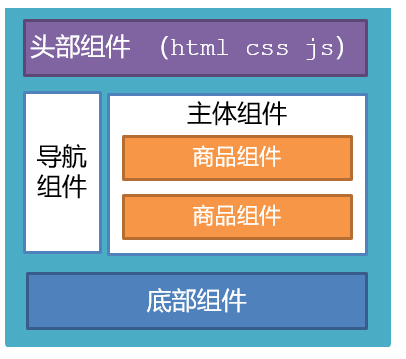
总结:
组件化的好处是什么?
页面可以拆分成一个个组件,每个组件有着独立的结构、样式、行为
便于维护,利于复用->提示开发效率。
组件的分类?
组件分类:普通组件、根组件
整个应用最上层的组件,包含所有普通小组件。
一个根组件App.vue,包含的三个部分:
1.template结构(只能有一个根节点)---->html模块
2.style样式(可以支持less,vscode需要装less和less-loader包,webStrom不需要)---->cs模块(CSS)
3.script行为---->js模块(JavaScript)
八、根组件 App.vue
1.根组件介绍
整个应用最上层的组件,包裹所有普通小组件
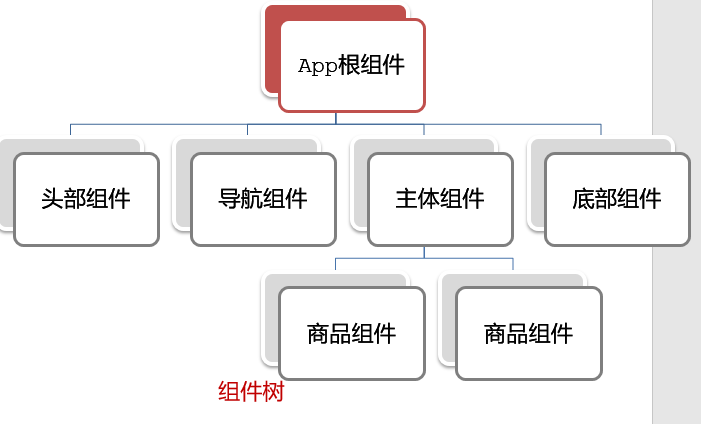
2.组件是由三部分构成
语法高亮插件(vsCode)
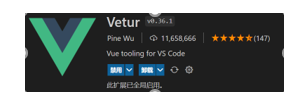
三部分构成
template:结构 (有且只能一个根元素)
script: js逻辑
style: 样式 (可支持less,需要装包)
让组件支持less
(1) style标签,lang="less" 开启less功能
(2) 装包: yarn add less less-loader -D 或者npm i less less-loader -D
3.总结
App组件包含哪三部分?
说明:
模板(template)是组件的骨架,决定用户看到的内容
脚本(script)是组件的大脑,处理所有交互逻辑
样式(style)是组件的外观,控制视觉表现
scoped样式可避免全局污染(推荐使用)在 Vue 3 中,
<script setup>语法可进一步简化代码
九、普通组件的注册使用-局部注册
1.特点:
只能在注册的组件内使用
2.步骤:
创建.vue文件(三个组成部分)
在使用的组件内先导入再注册,最后使用
3.使用方式:
当成html标签使用即可 <组件名></组件名>
4.注意:
组件名规范 —> 大驼峰命名法, 如 HmHeader
5.语法:
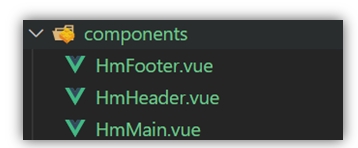
// 导入需要注册的组件
import 组件对象 from '.vue文件路径'
import HmHeader from './components/HmHeader'
export default {• // 局部注册
components: {
'组件名': 组件对象,
HmHeader:HmHeaer,
HmHeader
}
}6.练习
在App组件中,完成以下练习。在App.vue中使用组件的方式完成下面布局
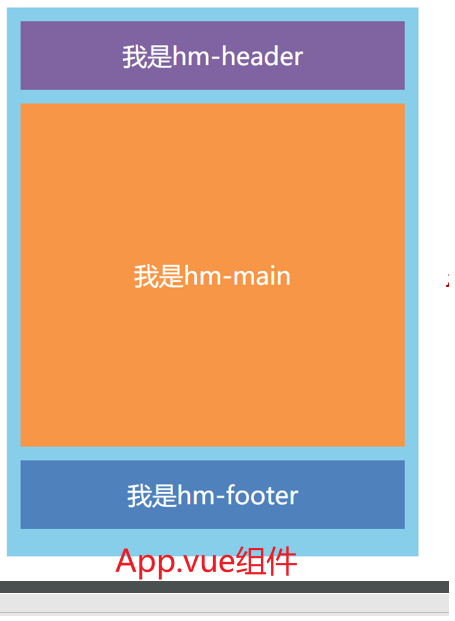
<template>
<div class="hm-header">
我是hm-header
</div>
</template>
<script>
export default {
}
</script>
<style>
.hm-header {
height: 100px;
line-height: 100px;
text-align: center;
font-size: 30px;
background-color: #8064a2;
color: white;
}
</style>
<template>
<div class="hm-main">
我是hm-main
</div>
</template>
<script>
export default {
}
</script>
<style>
.hm-main {
height: 400px;
line-height: 400px;
text-align: center;
font-size: 30px;
background-color: #f79646;
color: white;
margin: 20px 0;
}
</style>
<template>
<div class="hm-footer">
我是hm-footer
</div>
</template>
<script>
export default {
}
</script>
<style>
.hm-footer {
height: 100px;
line-height: 100px;
text-align: center;
font-size: 30px;
background-color: #4f81bd;
color: white;
}
</style>7.总结
A组件内部注册的局部组件能在B组件使用吗?
不能。
局部注册的组件仅在注册它的父组件作用域内可用:
在A组件注册的局部组件只能在A组件的模板中使用
无法在B组件或其他组件中直接使用
这是Vue组件作用域的基本规则
局部注册组件的步骤是什么?
使用
import导入组件文件在组件的
components选项中声明定义组件标签名(建议使用kebab-case或PascalCase)
在模板中以自定义标签形式使用
使用组件时 应该按照什么命名法?
Vue官方推荐两种命名方式:
(1) PascalCase(大驼峰命名法)
组件定义文件名:
MyComponent.vue在模板中使用:
<MyComponent>特点:
符合JavaScript标识符命名规范
在单文件组件和JSX中推荐使用
Vue编译器自动识别大小写
(2) kebab-case(短横线命名法)
组件定义文件名:
my-component.vue在模板中使用:
<my-component>特点:
兼容HTML不区分大小写的特性
在DOM模板(直接写在HTML中)时必须使用
十、普通组件的注册使用-全局注册
1.特点:
全局注册的组件,在项目的任何组件中都能使用
2.步骤
创建.vue组件(三个组成部分)
main.js中进行全局注册
3.使用方式
当成HTML标签直接使用
<组件名></组件名>
4.注意
组件名规范 —> 大驼峰命名法, 如 HmHeader
5.语法
Vue.component('组件名', 组件对象)
例:
// 导入需要全局注册的组件
import HmButton from './components/HmButton'
Vue.component('HmButton', HmButton)6.练习
在以下3个局部组件中是展示一个通用按钮
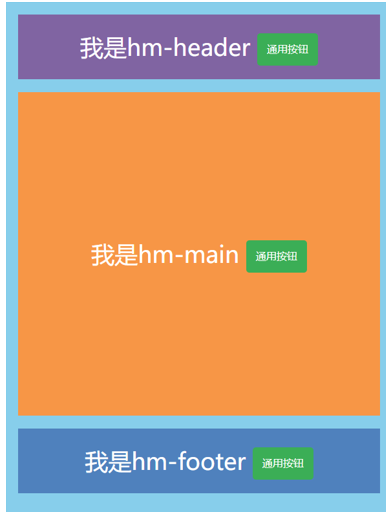
<template>
<button class="hm-button">通用按钮</button>
</template>
<script>
export default {
}
</script>
<style>
.hm-button {
height: 50px;
line-height: 50px;
padding: 0 20px;
background-color: #3bae56;
border-radius: 5px;
color: white;
border: none;
vertical-align: middle;
cursor: pointer;
}
</style>7.总结
1.全局注册组件应该在哪个文件中注册以及语法是什么?
在 Vue 项目中,全局组件通常在入口文件 main.js 或 main.ts 中注册,确保在根 Vue 实例创建前完成注册
注册方式说明
| 方法 | 说明 |
|---|---|
app.component('组件名', 组件对象) |
Vue 3 标准注册方式 |
Vue.component('组件名', 组件对象) |
Vue 2 注册方式 |
| 组件名规则 | 推荐 PascalCase 命名(自动支持 kebab-case) |
2.全局组件在项目中的任何一个组件中可不可以使用?
是的,全局注册的组件可以在项目中的任何一个组件中直接使用,无需额外导入或注册
全局组件特性:
| 特性 | 说明 |
|---|---|
| 作用范围 | 整个 Vue 应用 |
| 使用限制 | 所有单文件组件(.vue)中均可直接使用 |
| 命名冲突 | 全局组件名必须唯一(重复注册会覆盖) |
| 性能影响 | 会增加初始包体积(不常用组件建议局部注册) |
全局组件 vs 局部组件
| 特性 | 全局组件 | 局部组件 |
|---|---|---|
| 注册位置 | 入口文件(main.js) | 单个组件内部 |
| 可用范围 | 整个应用 | 仅当前组件 |
| 组件名要求 | 必须唯一 | 局部作用域内唯一 |
| 打包优化 | 无法被 tree-shaking | 可被 tree-shaking |
| 适用场景 | 基础UI组件(Button/Icon) | 业务专用组件 |